5G ให้ความเร็วสูงขึ้นโดยมีเวลาแฝงที่ต่ำกว่า มีการรบกวนน้อยกว่า สามารถรองรับอุปกรณ์จำนวนมากขึ้น และให้ประสิทธิภาพโดยรวมที่ดีกว่าเมื่อเทียบกับรุ่นก่อน ในบทความนี้ ฉันจะช่วยให้คุณเข้าใจวิธีเปิดและใช้งาน 5G บน iPhone ของคุณ
iPhone รุ่นใดบ้างที่รองรับ 5G
โปรดอ้างอิงถึง รายการด้านล่างเพื่อตรวจสอบว่า iPhone ของคุณรองรับ 5G หรือไม่:
iPhone 12 series iPhone 13 series iPhone 14 series iPhone SE (2022)
การตั้งค่าเริ่มต้นสำหรับ 5G บน iPhone
ไม่ต้องสงสัยเลยว่า 5G ให้ความเร็วข้อมูลที่ยอดเยี่ยม นอกจากนี้ ตามหลักการแล้ว 5G ควรให้อายุการใช้งานแบตเตอรี่ที่ดีกว่า 4G เพียงเพราะมันเร็วกว่า 4G และใช้พลังงานน้อยกว่าในการถ่ายโอนข้อมูลในปริมาณเท่ากัน
อย่างไรก็ตาม ในการใช้งานจริง 5G ใช้พลังงานมากกว่า 4G ด้วยเหตุผลประการหนึ่ง นั่นคือ ความครอบคลุมของเครือข่ายไม่ดี แม้ว่าเครือข่าย 5G จะขยายตัวอย่างรวดเร็วทั่วโลก แต่ก็ปฏิเสธไม่ได้ว่ามีความครอบคลุมเครือข่ายต่ำ ซึ่งจะทำให้แบตเตอรี่ของ iPhone ของคุณหมดเร็วขึ้นในขณะที่พยายามจับสัญญาณหรือมองหาสัญญาณอื่นอย่างต่อเนื่อง
Apple จะเปิดใช้โหมดอัตโนมัติ 5G โดยค่าเริ่มต้นเพื่อป้องกันไม่ให้สิ่งนี้เกิดขึ้น ช่วยเพิ่มประสิทธิภาพอายุการใช้งานแบตเตอรี่และการใช้ข้อมูลตามแผนข้อมูลของคุณ และเมื่อใดก็ตามที่คุณเผชิญกับการเชื่อมต่อเครือข่ายที่ไม่ดี หรือความเร็ว 5G เทียบเท่ากับความเร็ว 4G iPhone ของคุณจะสลับไปใช้เครือข่าย 4G โดยอัตโนมัติ
วิธีเปิดใช้งาน 5G บน iPhone ของคุณ
ผู้ใช้บางรายอาจได้รับประโยชน์จากความเร็วที่สูงขึ้นจาก 5G; ในขณะเดียวกันก็อาจไม่สร้างความแตกต่างให้กับบางคน หากคุณอยู่ในหมวดหมู่เดิม คุณสามารถเลือกใช้ 5G ได้ตลอดเวลา อย่างไรก็ตาม หากคุณอยู่ในหมวดหมู่หลัง คุณสามารถเลือกปิดใช้งาน 5G ได้ทั้งหมด
จากที่กล่าวมา ให้ทำตามขั้นตอนด้านล่างเพื่อเปิดหรือปิดใช้งาน 5G บน iPhone ของคุณ:
เปิด การตั้งค่า บน iPhone ของคุณ เลือกข้อมูลมือถือ/ข้อมูลมือถือ. แตะ ตัวเลือกข้อมูลเซลลูลาร์/ตัวเลือกข้อมูลมือถือ
แตะ ตัวเลือกข้อมูลเซลลูลาร์/ตัวเลือกข้อมูลมือถือ
(หากคุณใช้ซิมคู่ ให้ไปที่ การตั้งค่า → ข้อมูลเซลลูลาร์/มือถือ → เลือกหมายเลข ที่คุณต้องการตั้งค่า ต้องการเปลี่ยนแปลง → เสียงและข้อมูล) แตะ เสียงและข้อมูล ที่นี่ คุณสามารถเลือกจากสามตัวเลือก: อัตโนมัติ 5G: มันถูกเลือกไว้โดยค่าเริ่มต้น และเปิดใช้งานโหมดข้อมูลอัจฉริยะ ช่วยประหยัดอายุการใช้งานแบตเตอรี่และจำกัดการใช้ข้อมูลเมื่อเปลี่ยนเป็น LTE ทุกครั้งที่ 5G ไม่บรรเทาประสบการณ์การใช้งาน เปิด 5G: การเลือกเครือข่ายนี้จะบังคับให้ iPhone เปลี่ยนไปใช้เครือข่าย 5G ทุกครั้งที่ใช้ได้ ไม่ว่าเครือข่ายจะแย่แค่ไหนก็ตาม สิ่งนี้ส่งผลโดยตรงต่อการใช้งานแบตเตอรี่และลดอายุการใช้งานแบตเตอรี่ของ iPhone ของคุณ LTE: หากคุณต้องการปิด 5G ให้เลือกตัวเลือกนี้ จะใช้เฉพาะเครือข่าย LTE แม้ว่าจะมีเครือข่าย 5G อยู่ก็ตาม ช่วยประหยัดแบตเตอรี่และให้การเชื่อมต่อที่แข็งแกร่งและเชื่อถือได้มากขึ้น
อัตโนมัติ 5G: มันถูกเลือกไว้โดยค่าเริ่มต้น และเปิดใช้งานโหมดข้อมูลอัจฉริยะ ช่วยประหยัดอายุการใช้งานแบตเตอรี่และจำกัดการใช้ข้อมูลเมื่อเปลี่ยนเป็น LTE ทุกครั้งที่ 5G ไม่บรรเทาประสบการณ์การใช้งาน เปิด 5G: การเลือกเครือข่ายนี้จะบังคับให้ iPhone เปลี่ยนไปใช้เครือข่าย 5G ทุกครั้งที่ใช้ได้ ไม่ว่าเครือข่ายจะแย่แค่ไหนก็ตาม สิ่งนี้ส่งผลโดยตรงต่อการใช้งานแบตเตอรี่และลดอายุการใช้งานแบตเตอรี่ของ iPhone ของคุณ LTE: หากคุณต้องการปิด 5G ให้เลือกตัวเลือกนี้ จะใช้เฉพาะเครือข่าย LTE แม้ว่าจะมีเครือข่าย 5G อยู่ก็ตาม ช่วยประหยัดแบตเตอรี่และให้การเชื่อมต่อที่แข็งแกร่งและเชื่อถือได้มากขึ้น
วิธีเปิดหรือปิดดาต้าโรมมิ่งบน 5G
ผู้ให้บริการหลายรายทั่วโลกรองรับการโรมมิ่ง 5G แม้ว่าผู้ให้บริการของคุณจะไม่รองรับการโรมมิ่ง 5G เมื่อเปิดใช้งานการตั้งค่านี้ อุปกรณ์ของคุณอาจเปลี่ยนเป็น 4G หรือ LTE ตามสิ่งที่มีอยู่ นี่คือวิธีที่คุณสามารถเปิดหรือปิด Data Roaming บน iPhone ของคุณ
เปิด การตั้งค่า บน iPhone ของคุณ เลือก ข้อมูลมือถือ/มือถือ แตะ ตัวเลือกข้อมูลเซลลูลาร์/ตัวเลือกข้อมูลมือถือ เปิดหรือปิดการโรมมิ่งข้อมูล ตามที่เห็นสมควร 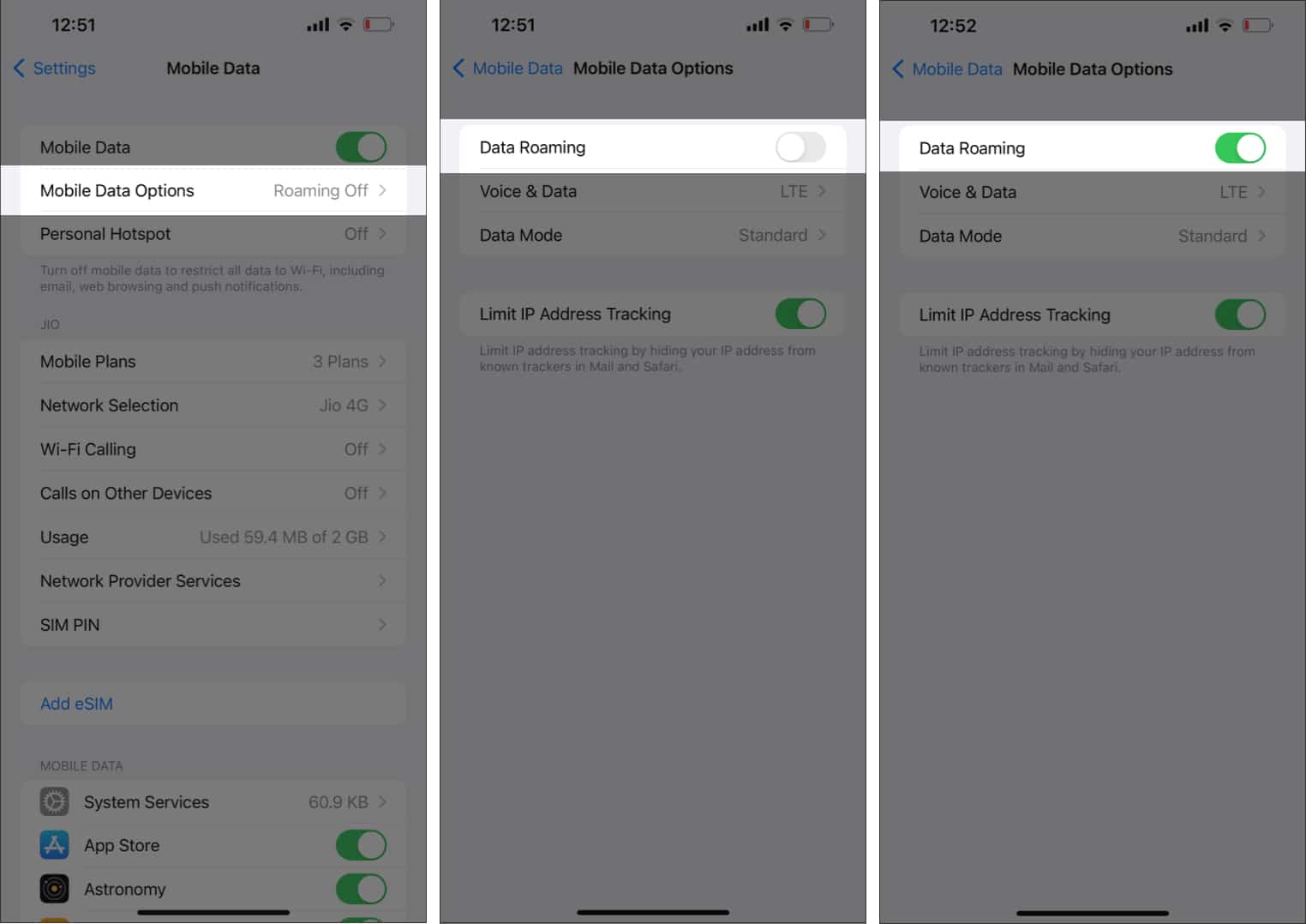
คุณควรเลือกตัวเลือกโหมดข้อมูลเซลลูลาร์ 5G ใด
โหมดข้อมูลเซลลูลาร์ 5G มีให้เลือกสามแบบ:
อนุญาตข้อมูลเพิ่มเติมบน 5G: เมื่อเลือกตัวเลือกนี้ ตัวเลือกนี้จะอนุญาตให้ใช้ข้อมูลที่สูงขึ้นสำหรับแอปและให้ FaceTime คุณภาพสูงขึ้น, เนื้อหา HD บน Apple TV, การสำรองข้อมูล iCloud อัตโนมัติ ฯลฯ การตั้งค่านี้จะเปิดใช้งานตามค่าเริ่มต้น ขึ้นอยู่กับผู้ให้บริการของคุณและหากคุณมีแผนบริการข้อมูลไม่จำกัด มาตรฐาน: โดยทั่วไปจะเปิดใช้งานตามค่าเริ่มต้นในเครือข่ายมือถือส่วนใหญ่ การอัปเดตอัตโนมัติ งานพื้นหลัง และการตั้งค่าคุณภาพมาตรฐานสำหรับวิดีโอและ FaceTime จะเปิดใช้งานเมื่อถูกเลือก โหมดประหยัดเน็ต: งานเบื้องหลังและการอัปเดตอัตโนมัติจะหยุดชั่วคราวเมื่อเปิดใช้งานโหมดประหยัดเน็ต ทั้งบนข้อมูลเซลลูลาร์และ Wi-Fi
เมื่อคุณตัดสินใจว่าคุณต้องการเลือกตัวเลือกโหมดข้อมูลเซลลูลาร์ 5G ใดแล้ว:
เปิด การตั้งค่า บน iPhone ของคุณ แตะข้อมูลเซลลูลาร์/มือถือ เลือก ตัวเลือกข้อมูลเซลลูลาร์/ตัวเลือกข้อมูลมือถือ แตะโหมดข้อมูล ตอนนี้คุณสามารถเลือกจากสามตัวเลือกที่มี อนุญาตข้อมูลเพิ่มเติมบน 5G มาตรฐาน โหมดประหยัดเน็ต 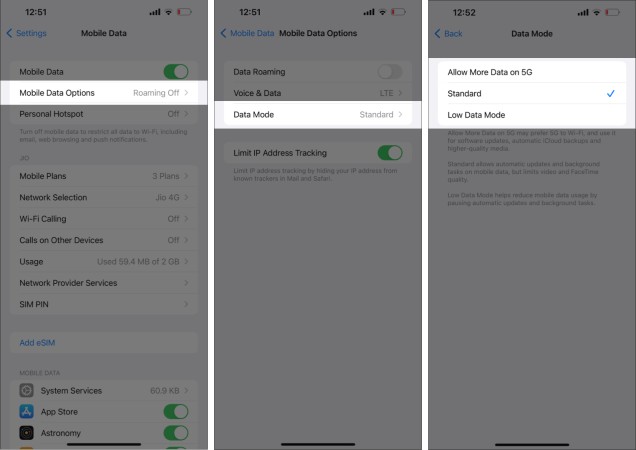
หมายเหตุ: ตัวเลือก Allow More Data on 5G จะทำให้แบตเตอรี่หมดเร็วกว่าตัวเลือกอีกสองตัวเลือกอื่นๆ อย่างมาก นี่คือคำแนะนำเพื่อช่วยคุณแก้ไขปัญหาแบตเตอรี่หมดใน iPhone ของคุณ
ไอคอน 5G ต่างๆ แสดงถึงอะไร
ผู้ให้บริการหลายรายทั่วโลกมีการเชื่อมต่อเครือข่าย 5G เนื่องจากมีเทคโนโลยี 5G ที่แตกต่างกัน เช่น ย่านความถี่ย่อย 6Ghz ความถี่กลางถึงสูง หรือ mmWave ผู้ให้บริการอาจใช้เทคโนโลยีที่แตกต่างกันไปตามย่านความถี่ที่ได้มาและความเร็วของข้อมูลที่เสนอ
iPhone ของคุณจะแสดงไอคอนต่างๆ ตามประเภทการเชื่อมต่อและความเร็ว ในปัจจุบัน มีไอคอนสี่ไอคอนแสดงอยู่บนแถบสถานะของ iPhone และนี่คือสิ่งที่หมายถึง:
5G: ไอคอน 5G แสดงว่า iPhone ของคุณเชื่อมต่อกับความถี่ต่ำหรือฐานของ เครือข่าย 5G ที่ให้บริการโดยผู้ให้บริการของคุณ 5G+, 5G UW, 5G UC: ไอคอนเหล่านี้แสดงว่า iPhone ของคุณเชื่อมต่อกับเครือข่าย 5G เวอร์ชันความถี่สูงกว่า ไอคอน 5G+ จะปรากฏขึ้นเมื่อ iPhone ของคุณเชื่อมต่อกับเวอร์ชันความถี่สูงกว่าที่ผู้ให้บริการของคุณเสนอ 5G UW แสดงถึงเครือข่ายความถี่ 5G mmWave สุดท้าย 5G UC เป็นตัวย่อสำหรับ Ultra Capacity ซึ่งเป็นเครือข่าย 5G ที่อิงตามคลื่นความถี่กลาง
จะทำอย่างไรถ้าคุณไม่เห็น 5G ในแถบสถานะ
ประการแรก เพื่อให้ iPhone ของคุณแสดง 5G ในแถบสถานะ คุณต้องแน่ใจว่า พื้นที่ของคุณครอบคลุม 5G นอกจากนี้ ต้องใช้แผนข้อมูลเซลลูลาร์ 5G ที่ใช้งานอยู่เพื่อเชื่อมต่อกับเครือข่าย 5G หากคุณมีคุณสมบัติตรงตามข้อกำหนดทั้งสองนี้ แต่ยังไม่เห็น 5G ในแถบสถานะของ iPhone ให้ทำตามขั้นตอนด้านล่าง เปิดโหมดเครื่องบิน และปิดหลังจาก 30 วินาทีหรือรีสตาร์ท ไอโฟนของคุณ
หากทำตามขั้นตอนเหล่านี้แล้วไม่ดึงผลลัพธ์ในครั้งแรก ให้ทำซ้ำสองสามครั้ง อย่างไรก็ตาม หากคุณไม่เห็นผลลัพธ์แม้หลังจากนั้น ก็ถึงเวลาติดต่อผู้ให้บริการของคุณเพื่อขอความช่วยเหลือเพิ่มเติม
เร็วกว่าไม่ดีกว่าเสมอไป
ใช่ ฉัน รู้ว่ามันเป็นเวอร์ชั่นดัดแปลงของคำพูดที่ว่า “ใหญ่กว่าไม่ได้ดีกว่าเสมอไป” แต่มันเป็นเรื่องจริง ตัวอย่างเช่น รถสปอร์ตที่เร็วมากก็กินน้ำมันปริมาณมากเช่นกัน เช่นเดียวกับ 5G เนื่องจากมีความเร็วที่เร็วกว่า แต่ใช้แบตเตอรี่จำนวนมากเนื่องจากความครอบคลุมต่ำ
เราคาดว่าสิ่งนี้จะดีขึ้นในขณะที่เครือข่าย 5G ขยายตัวอย่างต่อเนื่อง และในขณะที่ความครอบคลุมอยู่ในระดับที่เท่าเทียมกับเครือข่าย 4G 5G จะมาพร้อมกับการประนีประนอมที่น้อยลง จนถึงตอนนี้ ฉันยังคงใช้ 4G/LTE ในความคิดเห็นด้านล่าง โปรดแจ้งให้เราทราบหากคุณอยู่ในทีม 4G หรือ 5G
อ่านเพิ่มเติม:
